Controllare Kodi a distanza con lo smartphone
Aggiornato il:
Vogliamo controllare a distanza il TV Box o il PC con Kodi installato? Scopriamo come fare con le app per smartphone Android e iPhone
 Kodi è uno dei migliori media player gratuiti disponibili per PC e smartphone, gratis, che deve gran parte del suo successo alla sua presenza nei TV Box di origine cinese, alla sua natura open (il programma è open source, quindi a sorgente aperto) e in particolare ai plugin, che permettono a qualsiasi utente di personalizzare l'esperienza multimediale aggiungendo nuove funzionalità.
Kodi è uno dei migliori media player gratuiti disponibili per PC e smartphone, gratis, che deve gran parte del suo successo alla sua presenza nei TV Box di origine cinese, alla sua natura open (il programma è open source, quindi a sorgente aperto) e in particolare ai plugin, che permettono a qualsiasi utente di personalizzare l'esperienza multimediale aggiungendo nuove funzionalità.Come già scritto in passato, Con Kodi ogni PC diventa lettore multimediale anche per la TV.
Utilizzando Kodi su un TV Box o un PC con monitor, come possiamo controllarlo a distanza senza dover utilizzare tastiera e mouse?
Il metodo più comodo per controllare a distanza Kodi è utilizzare delle app per smartphone Android e iPhone, così da avere il pieno controllo sui contenuti e sulla riproduzione del media player senza dover alzarsi ogni volta dal divano, dal letto o dal punto preferito in cui vedere film o serie TV.
Scopriamo in questa guida quali app gratuite puoi utilizzare per controllare Kodi a distanza con lo smartphone.
LEGGI ANCHE: Guida per iniziare con Kodi: configurazione e aggiunta contenuti
Configurare Kodi per il controllo a distanza
Prima di vedere quali app possiamo utilizzare per il controllo a distanza dobbiamo preparata Kodi a ricevere i comandi da remoto, altrimenti qualsiasi app utilizzata non funzionerà correttamente.
Se non l'abbiamo ancora fatto scarichiamo Kodi gratuitamente sul PC, sul TV Box o su qualsiasi altro dispositivo compatibile utilizzando il link presente qui -> Kodi.
Installato il media player sul dispositivo scelto avviamolo per ritrovarci nella schermata introduttiva, del tutto simile a quella presente qui in basso.

Per abilitare il controllo a distanza facciamo tap o utilizziamo il mouse per aprire il simbolo a forma d'ingranaggio, che aprirà il pannello delle impostazioni.

Nel menu che si aprirà facciamo clic o tap su Impostazioni servizio, poi portiamoci nel sottomenu Controllo per configurare tutte le voci indicate dalle frecce nell'immagine in basso.

Abilitiamo la voce Permetti controllo remoto via HTTP, la voce Permetti il controllo remoto da altre applicazioni su altri dispositivi, la voce Permetti il controllo remoto da altre applicazioni su questo dispositivo e inseriamo un nome utente e una password a scelta nei campi omonimi.
Ora il controllo remoto per Kodi è abilitato, sarà sufficiente segnarsi il numero di porta utilizzato per il servizio di controllo remoto (di base è 8080 e non c'è motivo di cambiarlo a meno che non utilizziate già questa porta) e l'indirizzo IP del PC, del TV Box o del dispositivo in cui è avviato Kodi (per esempio se il PC ha un indirizzo IP 192.168.1.3, dovremo memorizzare questo indirizzo insieme al numero di porta utilizzato).
Ricorda che Kodi deve rimanere avviato per poter essere controllato a distanza, altrimenti le app non riusciranno a vederlo anche configurando tutto correttamente.
App per il controllo a distanza
Dopo aver configurato Kodi per accettare i controlli da remoto da un altro dispositivo, scopriamo insieme le migliori app gratuite per controllare Kodi a distanza tramite uno smartphone.
L'unico prerequisito è che lo smartphone e il dispositivo dove è presente Kodi siano connessi alla stessa rete WiFi o comunque allo stesso modem, così da portersi "vedere" all'interno della rete (per esempio se il TV Box è connesso via cavo Ethernet e lo smartphone è connesso via rete WiFi, è possibile comunque controllare Kodi a distanza).
1) Kore, Official Remote for Kodi (Android)
La prima app che possiamo utilizzare per controllare Kodi a distanza è Kore, l'app ufficiale disponibile solo per Android, sviluppata dagli stessi autori del media player e disponibile al download qui -> Kore.

Quest'app ti permetterà di controllare la navigazione all'interno dei menu e dei contenuti di Kodi, avviare o fermare la riproduzione di qualsiasi contenuti, aumentare il volume, passare al capitol successivo o precedente, inserire del testo nei campi di ricerca (quando compariranno sullo schermo) utilizzando la tastiera dello smartphone, visualizzare le copertine e le informazioni ricavate da Kodi per tutti i film e i contenuti indicizzati ed altre funzionalità avanzate come attivare i sottotitoli, cambiare flusso audio (nei file con più flussi audio), regolare il ritardo per sincronizzare parlato e immagini e gestire le playlist per i contenuti, oltre che a spegnere e accendere l'app di Kodi a distanza (per accendere l'intero dispositivo è richiesto il supporto al Wake-on-LAN).
Un'app semplice, facile da configurare e da utilizzare che ti permetterà di controllare efficacemente ogni funzionalità innovativa di Kodi senza mai avere la necessità di avvicinarsi al PC.
2) Official Kodi Remote (iPhone)
Se possediamo un dispositivo Apple possiamo controllare Kodi a distanza utilizzando l'app disponibile qui -> Official Kodi Remote.

Quest'app conserva gran parte delle caratteristiche dell'app per Android, aggiungendoci il design e lo stile delle app per iPhone, con un pratico menu laterale dove accedere a tutti i contenuti indicizzati in maniera rapida e veloce, una pratica schermata di riproduzione dove vedere la locandina del contenuto, la barra di scorrimento e i principali pulsanti per controllare la riproduzione più un pratico telecomando a frecce direzionali utile per muoversi nei menu di Kodi e configurare tutte le voci senza mai utilizzare la tastiera o il mouse.
Decisamente la scelta migliore per chi vuole utilizzare Kodi su un PC o su un Mac e controllare il tutto utilizzando questa app gratuita per iPhone o per iPad.
3) Yatse: Kodi Telecomando (Android)
Senza ombra di dubbio la migliore app per controllare in maniera efficace tutte le funzionalità di Kodi è Yatse, disponibile gratuitamente per Android da qui -> Yatse: Kodi Telecomando.
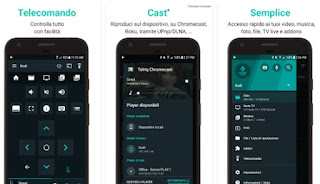
Quest'app offre numerose funzionalità aggiuntive che non possono essere provate con le altre app, tra cui spicca: il controllo tramite comandi vocali (utilizza Google Now per la sintesi vocale), controllo delle liste IPTV e dei plugin a distanza, indicizzazione avanzata dei contenuti con possibilità di filtrare film e serie TV per anno, autore, voto della critica, voto degli spettatori e rimuovere quelli già visti, playlist avanzate e trasmissione dei contenuti da Kodi verso un dispositivo di riproduzione esterno, come il Chromecast o un qualsiasi dispositivo DLNA.
Se siamo alla ricerca della migliore app per il controllo remoto del media player Kodi, basterà installare Yatse per ottenere tutte le funzionalità di cui necessitiamo.

Posta un commento